728x90
반응형
안녕하세요, hr0513입니다! 🥰
오늘은 html2canvas와 jsPDF 라이브러리를 사용하여
HTML 콘텐츠를 PDF 변환하는 방법에 대해 소개해 드릴게요! ✨
1. 패키지 설치
html2canvas와 jsPDF 패키지를 설치해 주세요.
npm install html2canvas jspdf2. HTML 콘텐츠 캡처하기
html2canvas를 사용하면 특정 HTML 요소를 캡처해서 이미지로 변환할 수 있어요.
이렇게 만들어진 이미지를 jsPDF로 PDF로 변환하고 저장하는 코드예요!
"use client";
import React from "react";
import html2canvas from "html2canvas";
import jsPDF from "jspdf";
const Page = () => {
const captureAndDownloadPDF = () => {
const element = document.getElementById("contentToCapture");
// HTML 요소를 캡처하여 canvas로 변환
html2canvas(element).then((canvas) => {
// canvas를 이미지로 변환
const imgData = canvas.toDataURL("image/png");
// jsPDF 인스턴스 생성 (가로 모드)
const doc = new jsPDF("landscape");
// 이미지를 PDF에 추가
doc.addImage(imgData, "PNG", 10, 10, 260, 180); // 좌표와 크기 조정 가능
// PDF 파일 다운로드
doc.save("download.pdf");
});
};
return (
<div>
<div
id="contentToCapture"
style={{
margin: "30px",
width: "300px",
height: "200px",
backgroundColor: "#f0f0f0",
padding: "10px",
}}
>
<h2>PDF로 저장할 콘텐츠</h2>
<p>이 영역의 내용을 PDF로 저장할 수 있습니다.</p>
</div>
<button
type="button"
style={{
marginLeft: "30px",
}}
onClick={captureAndDownloadPDF}
>
PDF로 저장
</button>
</div>
);
};
export default Page;
- html2canvas
HTML 요소를 캡처하여 canvas로 변환하는 기능을 제공해요.
여기서는 element를 지정하여 캡처하고 캡처한 내용을 이미지 데이터로 변환합니다
- jsPDF
JavaScript에서 PDF 파일을 생성하는 데 사용돼요.
여기서 "landscape" 옵션으로 가로 모드 PDF를 생성했습니다.
addImage 메서드를 사용해 이미지를 PDF에 추가하고 save 메서드로 PDF 파일을 다운로드합니다.
3. 실행 화면
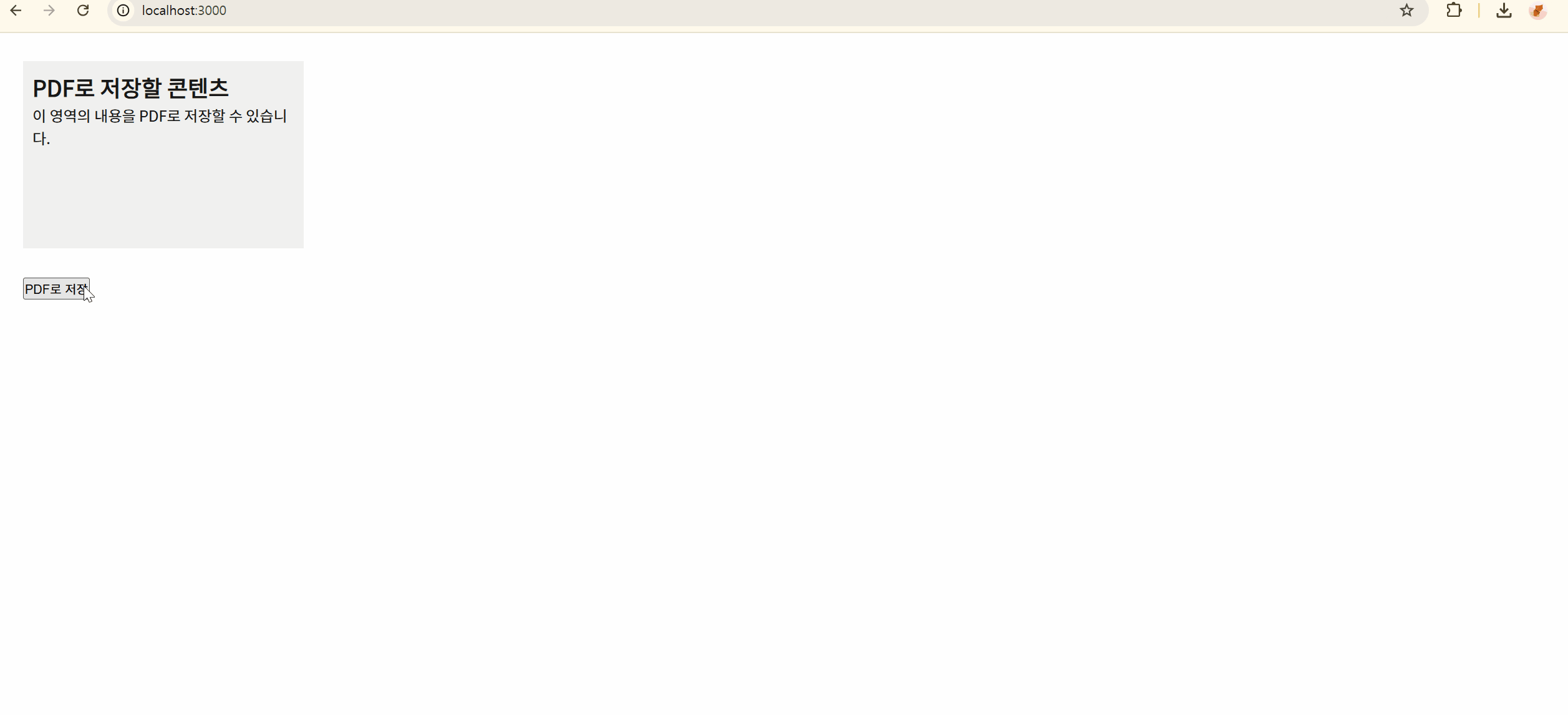
이런 라이브러리가 있다니 놀랍죠ㅇㅁㅇ!! 재미있으니 여러분도 사용해 보세요 🤗

728x90
반응형
'개발 > React' 카테고리의 다른 글
| [React] Lodash의 debounce 사용법 (0) | 2025.01.22 |
|---|---|
| [React] GitHub Pages 배포 및 Router 오류 해결 방법 (0) | 2024.12.24 |
| [React] GSAP(ScrollTrigger)을 활용한 가로/세로 효과 (2) | 2024.11.13 |
| [React] Next.js에서 GSAP(ScrollTrigger) 사용 시 발생하는 Hydration 오류 해결하기 - Hydration failed because the server rendered HTML didn't match the client. (0) | 2024.11.13 |
| [React] 요소 나타날 때 통통 튀는 애니메이션 효과 주기 (1) | 2024.11.13 |